Erst gestern haben wir über die Reminders + Cydia berichtetMit dieser Funktion können Sie Erinnerungen an den Sperrbildschirm ihres iPhones anheften. Obwohl es sich um eine Cydia-Optimierung handelt, müssen Sie Ihr iOS-Gerät per Jailbreak installieren, um es zu installieren. Wenn Sie das nicht durchgehen und Ihre Garantie nichtig machen möchten, ärgern Sie sich nicht - wir haben eine App für Sie, die etwas Ähnliches leistet, wenn auch auf andere Weise. Aufgabenpapier Fügt dem Sperrbildschirm oder vollständige Aufgabenlisten hinzuSprungbrett für Ihr iDevice, indem Sie die Listen in anpassbare Hintergrundbilder konvertieren, die wie jedes normale Bild auf Ihr Gerät angewendet werden können. Die App hat ihre offensichtlichen Einschränkungen, wie den zusätzlichen Arbeitsschritt zum Aufbringen des Hintergrundbilds, aber am Ende erledigt sie die Arbeit.
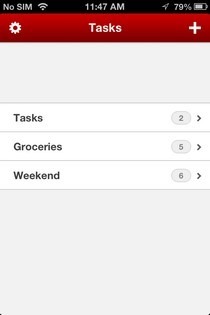
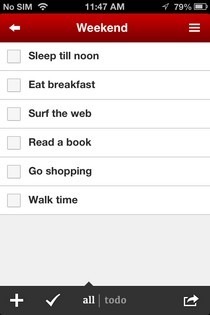
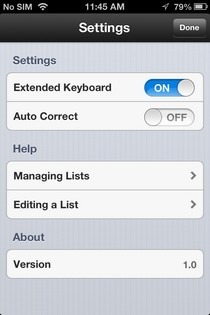
Task Paper enthält einige BeispiellistenStartbildschirm. Tippen Sie oben rechts auf das "+", um eine eigene zu erstellen. Wenn Sie die Option "Erweiterte Tastatur" im Einstellungsmenü aktivieren, können Sie Zahlen und Emoji auch in Aufgabenbeschreibungen oder Listentiteln hinzufügen. Die App hat auch einen eigenen Auto-Correct-Schalter.
Aufgabenpapier funktioniert wie eine eigenständige AufgabeVerwaltungs-App. Wenn Sie eine To-Do-Liste erstellen, geben Sie einfach Ihre Einträge weiter ein und drücken Sie jeweils die Eingabetaste. Neben jedem hinzugefügten Eintrag wird automatisch ein Kontrollkästchen angezeigt. Verwenden Sie das Häkchensymbol in der unteren Leiste, um Aufgaben als erledigt zu markieren. Mit den Filtern "Alle" und "Aufgaben" können Sie ausstehende und abgeschlossene Aufgaben auch separat anzeigen.
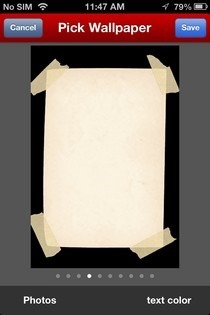
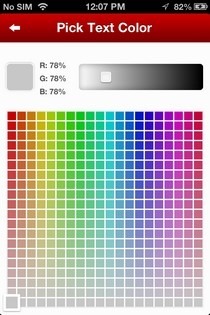
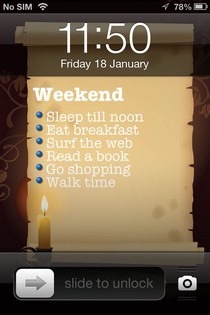
Wenn Sie mit Ihrer Aufgabenliste zufrieden sind, drücken Siedas kleine Pfeilsymbol unten rechts. Dort stehen zwei Optionen zur Verfügung. Sie können ein Hintergrundbild mit der Liste erstellen oder die Liste an jeden senden. Die E-Mail-Option ist recht ordentlich, sodass Sie sogar die Aufgaben in der Nachricht bearbeiten können, bevor Sie sie senden, aber der wahre Nutzen von Aufgabenpapier liegt in der Hintergrundoption.
Wenn Sie ein Hintergrundbild erstellen, werden alle ausstehenden Aufgaben vonDie aktuelle Liste wird hinzugefügt. In der App stehen einige geeignete Bilder zur Verfügung. Sie können das Hintergrundbild jedoch auch von Ihrer Kamerarolle importieren, indem Sie einfach auf die Schaltfläche "Fotos" tippen. Aufgabenpapier bietet Ihnen eine Farbpalette, mit der Sie die Textfarbe für die Aufgabenliste auf dem Hintergrund auswählen können.
Sobald Sie alles auf Ihre Bedürfnisse eingestellt habenZufriedenheit, klicken Sie auf die Schaltfläche Speichern. Sie haben jetzt das Hintergrundbild der Aufgabenliste in der Kamerarolle und können es als Sperrbildschirm oder SpringBoard-Hintergrundbild anwenden, obwohl die vorherige Option wesentlich nützlicher zu sein scheint.
Der größte Ärger, den Sie damit erleben werdenApp bedeutet, dass Sie nach dem Erstellen eines Hintergrundbilds ein neues Hintergrundbild erstellen müssen, um die Änderungen auf dem Sperrbildschirm oder im Springboard widerzuspiegeln, wenn Sie eine Aufgabe als erledigt markieren. Dies liegt jedoch ausschließlich an den von Apple festgelegten App-Einschränkungen, die verhindern, dass reguläre Apps den Sperrbildschirm oder den Hintergrund und den Inhalt von Springboard direkt ändern.
Task Paper ist für iPhone und iPod optimiertBerühren Sie, und obwohl Sie damit erstellte Hintergrundbilder auf ein iPad anwenden können, erscheinen die Bilder auf dem größeren Bildschirm etwas unscharf. Wie bei jeder anständigen To-Do-App trägt Task Paper ein Abzeichen, das die Gesamtzahl der ausstehenden Aufgaben in allen darin gespeicherten Listen angibt. Task Paper funktioniert nur unter iOS 6 und kann unter dem folgenden Link kostenlos heruntergeladen werden.
Laden Sie das Aufgabenpapier für iOS herunter









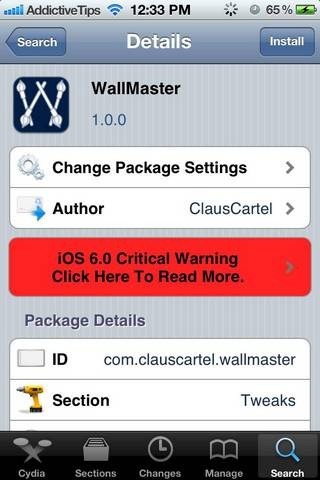



Bemerkungen